По мере того, как сети становятся все более и более сложными, понимание сетевой среды становится все труднее по мере того, как к ней добавляется все больше устройств. Это связано с развитием сети, поскольку теперь все больше устройств могут подключаться к Интернету и обмениваться данными через Интернет, также известный как Интернет вещей или IoT.
По этой причине ожидается, что сетевые инженеры лучше разбираются в своей сети и будут знать о подключенных устройствах и управлении IP-адресами. Все это невозможно сделать вручную, так как это слишком сложно для сетевого администратора или группы ИТ-администраторов из-за количества устройств, которые постоянно обмениваются данными в сети. Следовательно, необходимо использовать сетевые инструменты, чтобы сохранить производительность сети без ущерба для нее.

Сканер MAC-адресов
Еще одна проблема сетевых администраторов - это управление и назначение IP-адресов. Зная, какие устройства подключены и имеют IP-адрес, а также те, которые все еще ждут или отключены от Интернета. Все это может быть достигнуто с помощью сторонних инструментов, разработанных различными компаниями. Мы будем использовать один из лучших инструменты, доступные для сетевых администраторов чтобы получить более подробное представление об устройствах, доступных в сети, просто продолжайте.
Загрузка сканера MAC-адресов
Чтобы понять устройства в вашей сети и иметь возможность лучше управлять своей сетью для повышения общей производительности, а что нет, вам придется использовать автоматизированный инструмент. Набор инструментов для инженеров Solarwinds ( Скачать здесь ) без сомнения лучший помощник для сетевых инженеров. Почему спросите вы? ETS - это сетевое программное обеспечение, которое включает в себя более 60 инструментов, которые ИТ-администраторы могут использовать в сети, чтобы легко управлять своей сетью и контролировать ее.
Он включает в себя множество функций, включая автоматическое обнаружение сети, которое позволяет вам развертывать такие инструменты, как Switch Port Mapper и другие, которые позволяют сканировать вашу сеть на предмет подключенных устройств, а также инструменты устранения неполадок и диагностики, которые можно использовать в различных сценариях.
Вот почему мы будем использовать его в этом руководстве, поэтому вам нужно будет загрузить и установить его по указанной выше ссылке. К счастью, Solarwinds предлагает испытательный период продолжительностью 14 дней для всех своих продуктов, включая Engineers Toolset, в котором вы можете бесплатно использовать полнофункциональную версию продукта, чтобы вы могли прийти к заключению.
Использование сканера MAC-адресов от Solarwinds ETS
Сканер MAC-адресов, инструмент, входящий в состав Engineers Toolset, позволяет сетевым администраторам сканировать свою сеть на предмет MAC-адресов. Это позволяет им получать подробную информацию о каждом устройстве в своей сети путем сканирования локальной подсети. Инструмент сопоставляет каждый найденный IP-адрес с MAC-адресом, DNS, а также другими деталями, включая производителя сетевой карты и многое другое.
Таким образом, теоретически инструмент не только обнаруживает MAC-адреса устройств, чтобы облегчить вам несколько задач, таких как сопоставление IP-адресов, но и отображает дополнительную информацию, которая включает имя хоста устройства, производителя оборудования и многое другое. Как мы уже упоминали, одной из функций Engineers Toolset является автоматическое обнаружение сети, и вы можете воспользоваться этой функцией, используя инструмент MAC Address Scanner.
Инструмент не ограничивается только локальными подсетями, поэтому для вашего удобства вы можете выполнять сканирование и в удаленной подсети. Вы также можете настроить таблицу, в которой отображается информация, добавив более удобные столбцы данных, которые мы обсудим ниже.
Сканирование локальных и удаленных подсетей
Мы будем использовать сканер MAC-адресов от Solarwinds ETS для сканирования ваших подсетей и составления списка устройств, подключенных к сети, а также для отображения дополнительных сведений, таких как IP-адрес, производители оборудования и многое другое, как описано выше. Итак, без лишних слов, приступим к делу.
- Для начала вам нужно будет открыть Панель запуска набора инструментов инженера . Для этого откройте Стартовое меню и либо найдите инструмент, либо, если вы недавно установили его, он будет в разделе «Недавно добавленные». В любом случае откройте инструмент, щелкнув по нему.
- После запуска набора инструментов Engineer перейдите в Обнаружение сети с левой стороны, а затем нажмите на Запуск кнопка для Обнаружение MAC-адреса .
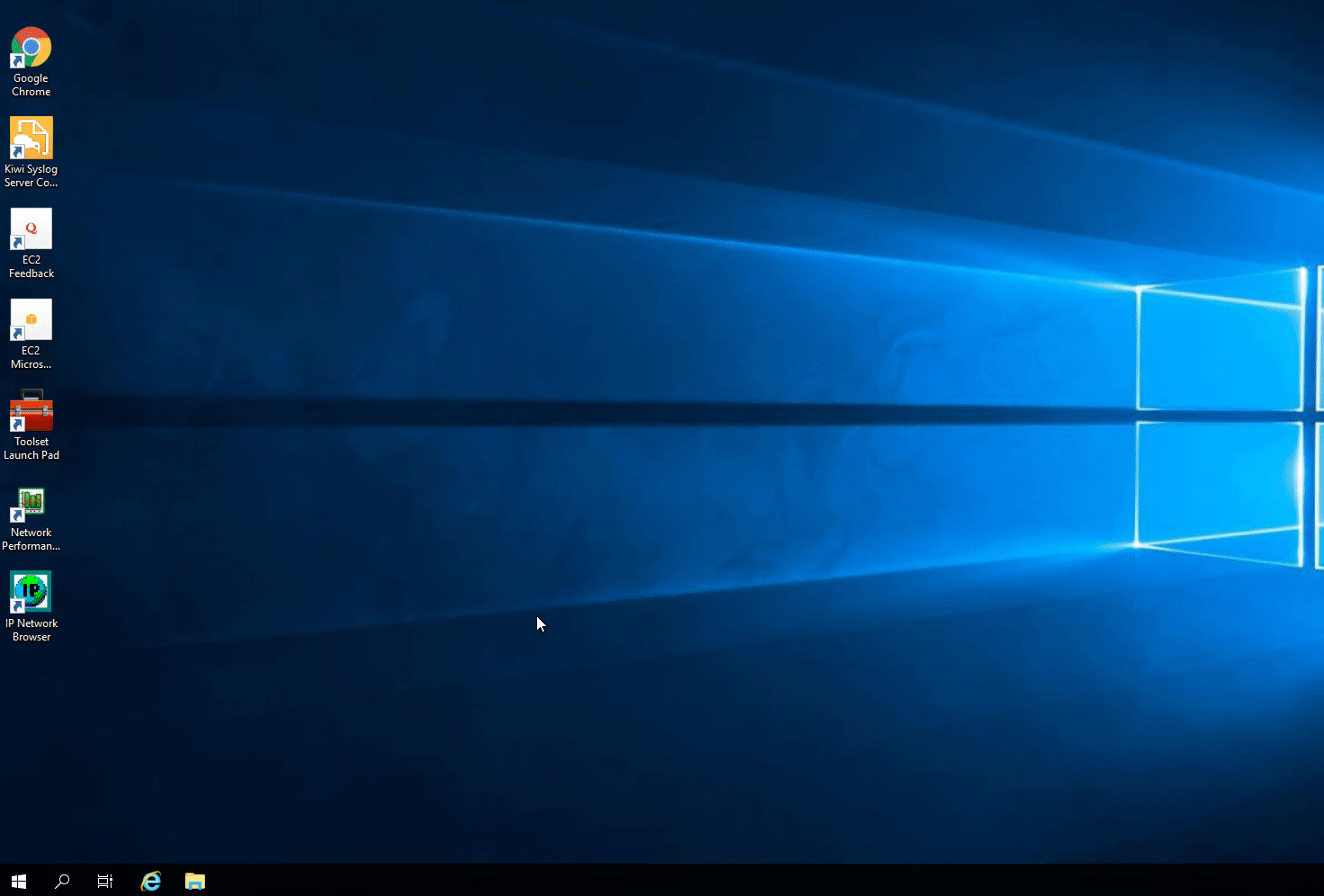
Запуск обнаружения MAC-адресов
- Инструмент автоматически определяет вашу локальную подсеть. Если вы хотите просканировать именно эту подсеть, просто нажмите Откройте для себя MAC-адреса .
- Инструмент начнет сканирование вашей подсети и начнет отображать доступные устройства в табличной форме с их MAC-адресом, IP-адресом, DNS и производителем сетевой карты. При желании вы можете добавить больше столбцов.
- Для этого просто нажмите на Настройки вариант в предоставленном, который вызовет M Настройки обнаружения адресов AC окно. На первой вкладке т.е. Столбцы , слева щелкните столбец, который вы хотите добавить в таблицу, а затем щелкните кнопку со стрелкой вправо.
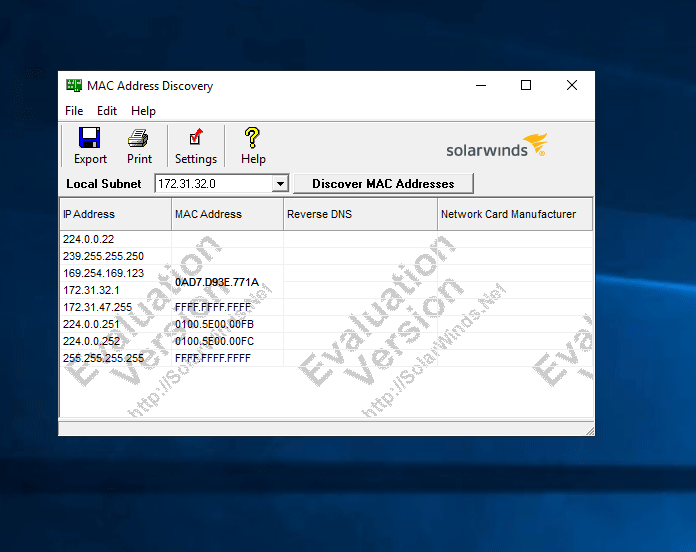
Добавление новых столбцов
- Кроме того, вы можете сохранить отображаемую таблицу в разных форматах, нажав кнопку Экспорт вариант.
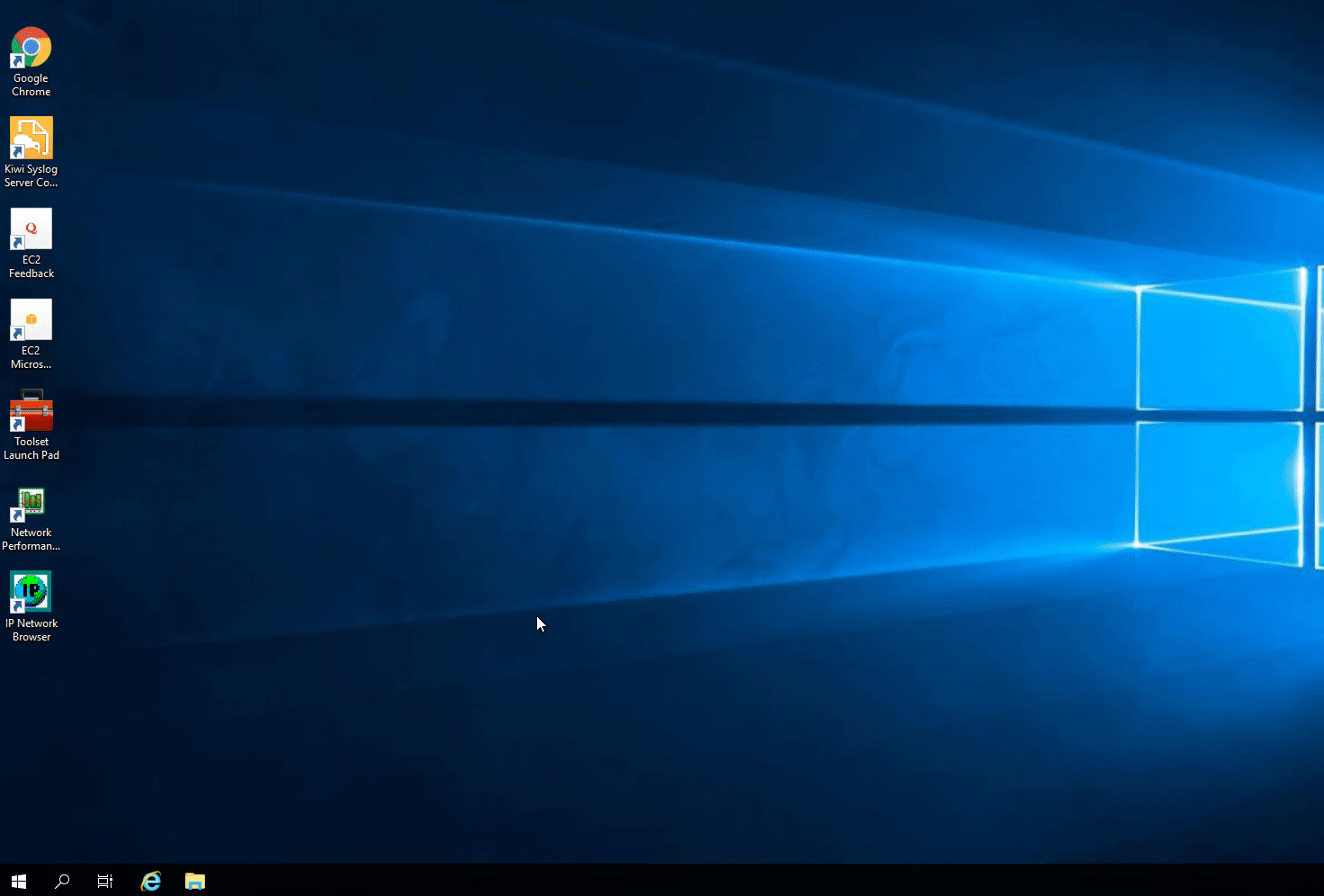
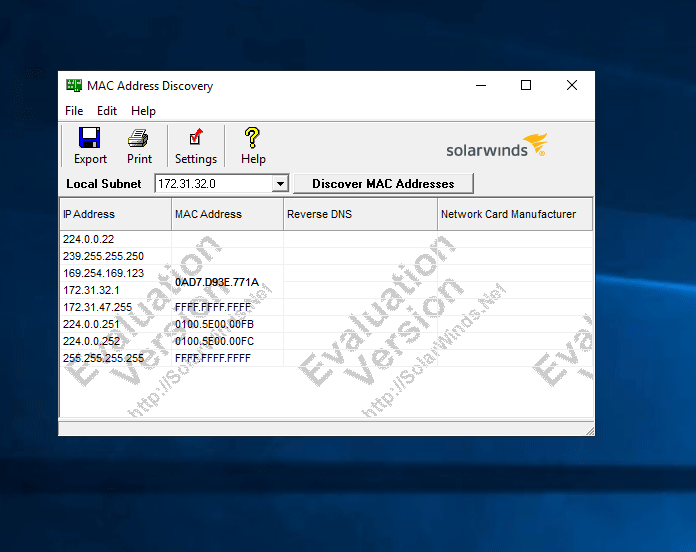








![[FIX] Сообщение об ошибке при разгоне во время загрузки](https://jf-balio.pt/img/how-tos/33/overclocking-failed-error-message-during-boot.png)













